道に迷った時や車のナビの代わりにスマホのグーグルマップ(GoogleMap)を使う人も多いと思います。
しかし、これは電波がある時だけと思っていませんか?
GoogleMapはとても優秀で、ある条件を満たせば電波がない状況でも、海外でも使うことができます。
GoogleMapをオフラインで使うには
GoogleMapはiPhoneでもAndroidでもアプリがでています。
日本では道に迷ったり、目的地に行くまでに徒歩でも車でもナビの代わりに使っています。
特に初めて行く時には重宝しています。
GoogleMapですが、データ通信の容量を越えたときや、海外などでデータ通信ができないオフラインのときでも事前に地図をダウンロードすることができて、ナビの代わりに使えるということは知っていますか?
※オフラインというのは電波がない状況を指します。
もちろんGPS機能の無いスマホ等では使えませんが、今の日本で発売されているスマホのほとんどはGPS機能が付いているので、問題ありません。
GoogleMapの通常モードでは、アプリを起動するとデータ通信が始まりマップをダウンロードし、現在位置を取得しています。
オフラインで利用するには
オフラインで使うためには、マップを事前にダウンロードする必要があります。
通常では、起動時にマップを読み込みます。
しかし、オフラインではマップを読み込む事ができないので、予めマップをダウンロードすることによってオフラインでも地図として使えるのです。
もちろんGPS機能はオフラインでも使えます。
オフラインでもGPS機能が使えるか知りたい方はこちらの記事で説明しています。

マップをダウンロードする
オフラインで地図を使用するには、予めマップをダウンロードする必要があります。
ダウンロードは簡単にできますので、まずはGoogleMapのアプリを起動しましょう。
マップのダウンロードはデータ通信が必要なので、電波のあるところにしましょう。
マップの容量は意外と大きいので、Wi-Fi環境で行うのが良いと思います。
まずはアプリを起動したらGoogleMapにログインしましょう。
Googleのアカウントを持っていれば、既にログインしている状態だと思います。
ログインしていないならば、ログインしましょう。
次はマップを保存したい地域を検索しましょう。
海外で使うことを想定してダウンロードしますので、今回はホノルルを検索してみました。
検索対象:ホノルル
検索結果がでてきました。ピンがしっかりとドロップされています。赤字のところをクリックしましょう。
ホノルルについて出てきました。写真のしたに「保存」、「共有」、「ダウンロード」があります。地図をダウンロードするには「ダウンロード」をクリックしましょう。
ダウンロードする地図が表示されます。
どのくらいの広さでダウンロードするか指定します。
マップの表示を小さくすると更に詳細がダウンロードできますし、道だけわかればいいなら、ダウンロードできる限界まで縮小した地図をダウンロードしましょう。
注意:オフラインエリアの指定の最大は 120,000 平方キロメートルです。
これより広いエリアを保存しようとすると、小さいエリアにズームインするように言われます。
後はオフラインのエリアの名前を決めます。
気にしてもしょうがないので、この何でもいいと思います。
わかりやすいのにしましょう。
マップの使い方
ダウンロードが終われば、あとは普通に使うだけです。
ここまで終わると、あとはデータ通信する必要はありません。
このダウンロードした地図内では現在位置の取得だけでなく、経路も使えます。
ダウンロードしてしまえば、特に細かい設定をする必要がなく普段通りにマップを使うことができます。
海外で使う場合には、少し設定をいじる必要があります。
料金を絶対にかけたくない人は、設定をこのようにしてください。
- 機内モード
- Wi-Fiオン
慣れている人は、データローミングをオフにするだけでも大丈夫です。
データローミングをオフにしているだけでは電話などもかかってくるので、心配なら上の機内モードでWi-Fiオンにしてみてください。
こちらの機内モードでは山の中などではGPSの精度が不安なので、データローミングをオフで対応してみてください。
普通の町中のような場所では十分だと思います。

注意して欲しいのが電車の案内や交通状況、有料道路の情報などデータ通信が必要なものは反映されません。また、GoogleマップはGPSロガーとしても使えます。
GPSロガーとして使うにはどうすればいいかを詳しく知りたい方はこちらで

追記情報
グーグルマップは日々アップデートされています。
現在は一度見たことがある地域ならある程度はキャッシュとして自動的にマップはダウンロードされています。
事前ダウンロードすることなくオフラインでも使えます。
アバウトな地図のため詳細を知りたい場合などは事前にダウンロードしていくほうがお勧めです。
また、マップは見ることができますが経路の検索などはインターネットにつながっている状況でないと利用することができません。
現在はグーグルマップで十分ですが、Mapsmeというアプリでも同じようなことができます。
海外の人やバックパッカーはこのMapsmeというアプリを良く使っている人が多いですが、個人的にはグーグルマップで十分です。
グーグルマップにはマッピングする機能があり、海外へ行った時に自分が行った場所を記録してみると楽しいです。
見返して、ここに行ったんだ!などと思い返してみるのも楽しいですよ。



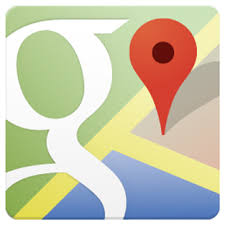
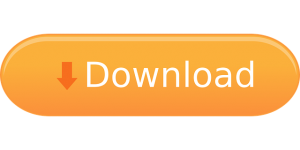
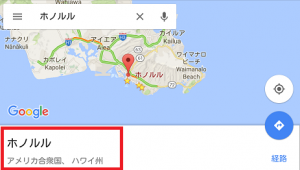
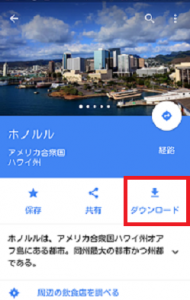
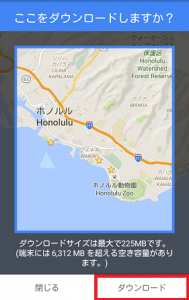
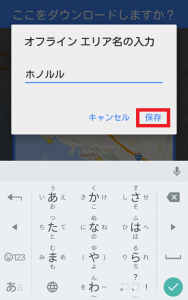
コメント
おおおおおお!今まで知りませんでした!
これからポケモンGOにどっぷりハマる予定なので是非活用させてもらいます!
ローカルな情報だとMAPS.MEって地図アプリも結構使えますよ。
これもオフラインで使えて拡大すると宿とかカフェとか細かい情報が出てくるので、僕はたまにこれで宿密集地域に行って宿決めたりしてます。
コメントありがとうございます。
ポケモンGOはGPSを使うので、GPSは常にONにしておけば海外でも使えるはずです。ですが、機内モードですとGPSの捕捉が遅いのでできればデータローミングをオフにするほうがいいと思いますよ。
海外でポケモンGOを使っていないので、確認はとれてませんが。
それのアプリは知らなかったです。調べてみましたけど、レビューも良かったので機会があれば使ってみたいと思います。